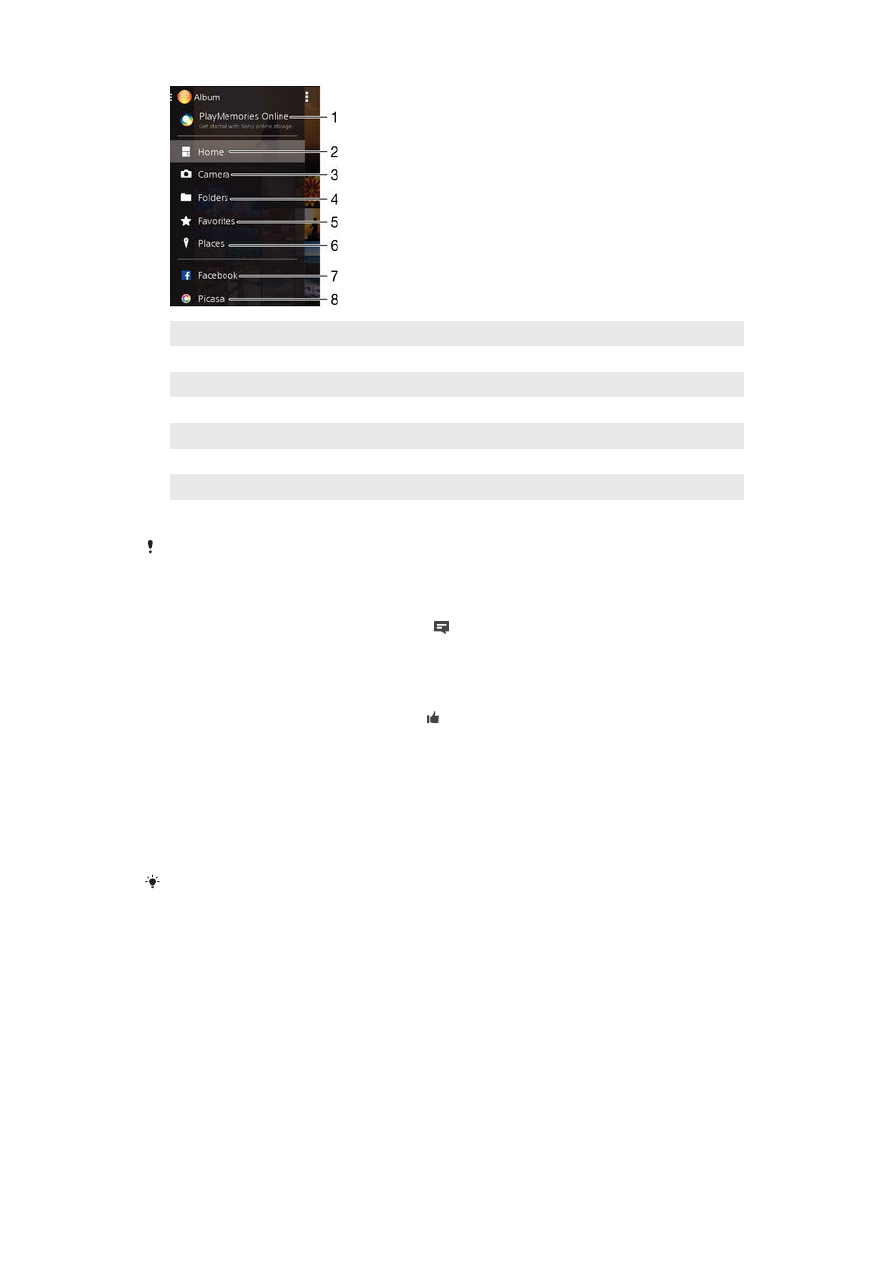
Valokuvien näyttäminen kartalla tai maapallotilassa
7
Valokuvien ja videoiden esittäminen Facebook™-palvelussa
8
Valokuvien ja videoiden esittäminen Picasa™-palvelussa
PlayMemories Online -palvelu ei ole käytettävissä kaikissa maissa tai kaikilla alueilla.
Online-albumin sisällön huomautusten esittäminen ja lisääminen
1
Kun katselet online-albumin valokuvaa, avaa työkalurivit napauttamalla näyttöä ja
esitä sitten huomautukset napauttamalla .
2
Kirjoita kommentit syöttökenttään ja napauta sitten
Julkaise.
Valokuvan tai videon "tykkääminen" Facebookissa™
•
Kun katselet Facebook™-albumisi valokuvaa tai videota, avaa työkalurivi
napauttamalla näyttöä ja napauta sitten näyttääksesi, että "tykkäät" siitä
Facebook™-palvelussa.
Valokuvien näyttäminen kartalla
Paikkatietojen lisäämistä kutsutaan myös geotunnisteiden lisäämiseksi. Voit esimerkiksi
tarkastella ja merkitä valokuvia kartalla ja näyttää ystävillesi ja perheellesi, missä olit
valokuvaa ottaessasi. Lisätietoja on kohdassa
Maantieteellisen sijainnin lisääminen
valokuviin sivulla 71 .
Jos olet ottanut paikkatiedot käyttöön ja aktivoinut geotunnisteet kamerassa, voit merkitä
valokuvia suoraan ja tarkastella niitä myöhemmin kartalta.
81
Tämä on julkaisun Internet-versio. © Tulostus sallittu vain yksityiskäyttöön.
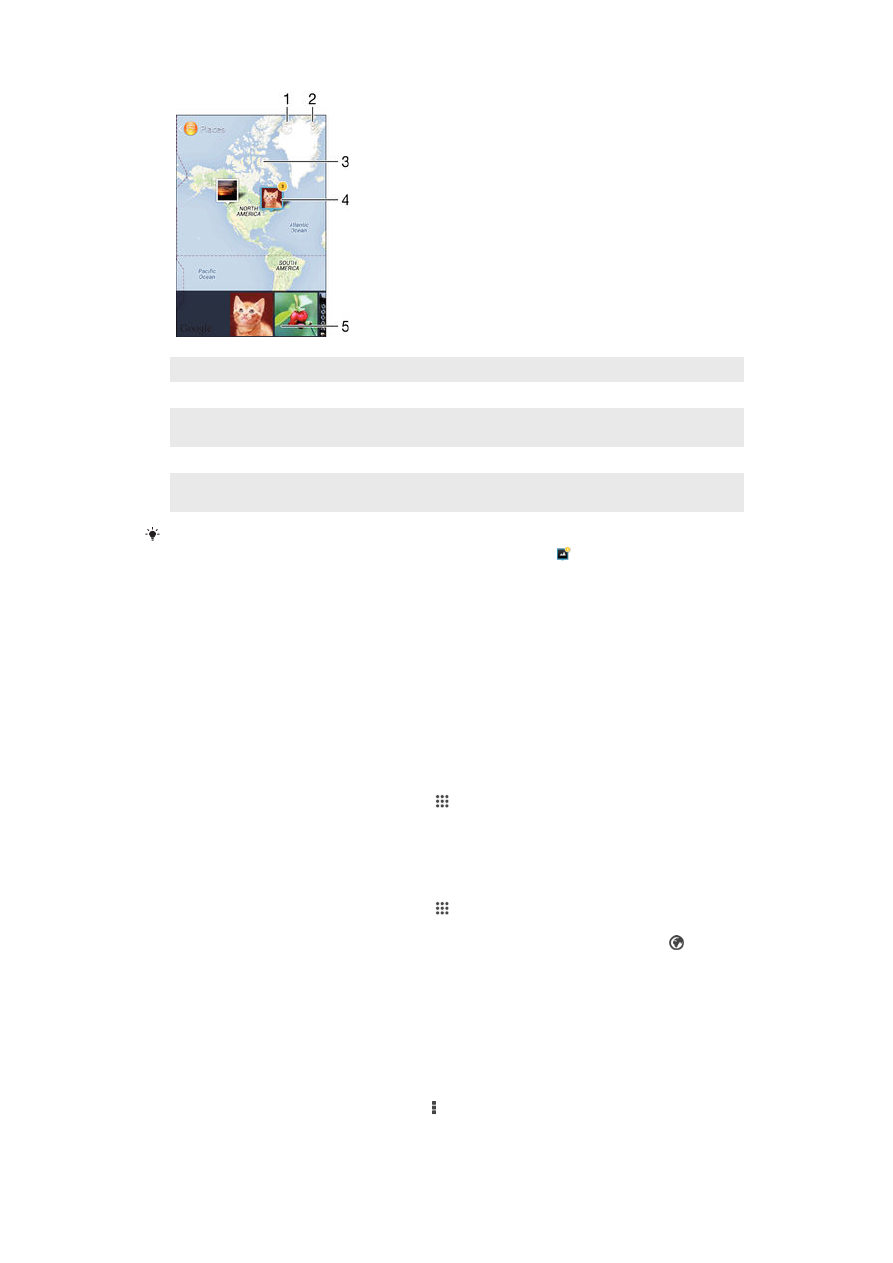
1
Geotunnistella merkittyjen valokuvien näyttäminen maapallonäkymässä
2
Näytä valikkovaihtoehdot
3
Jos haluat lähentää kuvaa, napauta kahdesti. Jos haluat loitontaa, vie sormia yhteen. Siirry kartan eri
kohtaan vetämällä.
4
Samalla paikalla paikkamerkittyjen valokuvien ja videoiden ryhmä
5
Valitun valokuvien ja/tai videoiden ryhmän pikkukuvat. Voit esittää kohteen koko näytössä napauttamalla
sitä.
Jos samassa paikassa on otettu useita valokuvia, vain yksi niistä näkyy kartalla. Oikeassa
ylänurkassa ilmoitetaan valokuvien kokonaismäärä, esimerkiksi . Voit näyttää ryhmän kaikki
valokuvat napauttamalla kansikuvaa ja napauttamalla sitten jotakin pikkukuvaa näytön
alalaidasta.
Geotunnisteen lisääminen valokuvaan
1
Kun katselet valokuvaa, avaa työkalurivit napauttamalla näyttöä ja avaa sitten
karttanäyttö napauttamalla
Aseta sijainti napauttam..
2
Etsi ja napauta paikkaa, jossa haluat lisätä valokuvan kartalle.
3
Voit säätää valokuvan sijaintia napauttamalla kartalla kohtaa, johon haluat siirtää
valokuvan.
4
Kun olet valmis, tallenna geotunniste ja palaa valokuvan katseluohjelmaan
napauttamalla
OK.
Geotunnisteella merkittyjen valokuvien näyttäminen kartalla
1
Kun näkyvissä on Aloitusnäyttö, napauta .
2
Etsi
Albumi ja napauta sitä.
3
Vedä Albumi-aloitusnäytön vasenta reunaa oikealle ja napauta sitten
Paikat.
4
Napauta valokuvaa, jonka haluat näyttää kartalla.
Geotunnisteella merkittyjen valokuvien näyttäminen maapallolla
1
Kun näkyvissä on Aloitusnäyttö, napauta .
2
Etsi
Albumi ja napauta sitä.
3
Vedä Albumi-aloitusnäytön vasenta reunaa oikealle ja napauta sitten
Paikat > .
4
Napauta valokuvaa, jonka haluat näyttää maapallolla.
Valokuvan geotunnisteen muuttaminen
1
Kun katselet valokuvaa albumin kartalla, kosketa valokuvaa (pitkä painallus),
kunnes sen kehys muuttuu siniseksi. Napauta sitten haluamaasi kohtaa kartalla.
2
Napauta
OK.
Karttanäkymän muuttaminen
•
Kun katselet karttaa albumissa, napauta ja valitse sitten
Perinteinen näkymä tai
Satelliittinäkymä.
82
Tämä on julkaisun Internet-versio. © Tulostus sallittu vain yksityiskäyttöön.